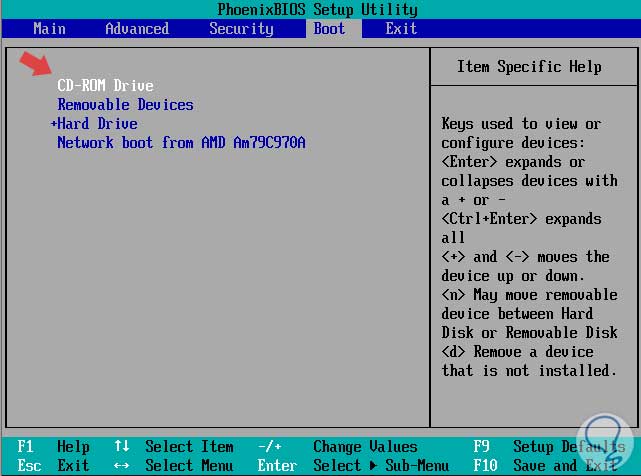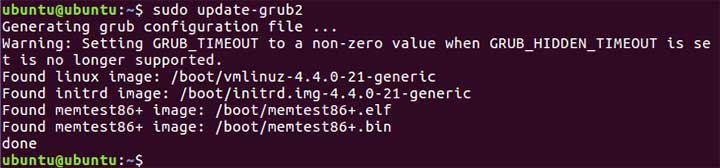Tanto cuando tenemos instalados Linux y Windows en un mismo disco duro, y nos toca reinstalar (por cualquier motivo) Windows o si tenemos Linux y queremos instalar Windows junto a él, nos puede ocurrir que el MBR de Windows nos elimine el GRUB, por lo que nuestro Linux no puede arrancar. En este tutorial te traemos una solución para recuperar GRUB y GRUB2.
¿Qué es GRUB? Un gestor de arranque desarrollado por el proyecto GNU. Nos permite tener múltiples sistemas operativos en nuestro PC y arrancar de cada uno de ellos.
Cómo recuperar GRUB
Empezaremos recuperando el GRUB, el 2 se verá más abajo, aunque los 2 primeros pasos son iguales.
Insertar el CD o USB con Linux y reiniciar el PC, inicia en modo BIOS y configura el arranque para que en primer lugar este tu dispositivo externo. Al terminar guardas y se reinicia automáticamente.
Al iniciar nuevamente lo hará a través de nuestro Live CD. Esperamos a que cargue y abrimos la terminal.
Ejecutamos los siguientes comandos, primero:
sudo fdisk -l
Anota el dispositivo que tiene tipo Linux. En mi caso sda1. Ahora toca el turno de ejecutar:
sudo grubY en este caso tenemos que tener en cuenta lo visto en el comando fdisk. Si Linux está en sda la X será 0, si es sdb, será 1..., y la Y será el número que aparece al lado de sda, pero restando 1.
root (hdX,Y)
Y por último:
setup (hd0)Cuando terminemos cerramos la terminal, reiniciamos (no olvides volver a cambiar el orden de arranque o retirar el dispositivo externo) y ya podremos acceder a nuestro Linux.
Cómo recuperar GRUB 2
Ahora vamos a ver cómo recuperar el GRUB 2 de Ubuntu.
Igual que en el anterior método, mirar arriba.
Igual que en el anterior método, mirar arriba.
Tenemos que ejecutar:
sudo fdisk -l
Nos saldrá información, buscamos donde pone en Type Linux y anotamos e la columna Device, en este caso /dev/sda1.
Ahora tenemos que montar la partición, para ello ejecutamos:
sudo mount /dev/sda5 /mnt
Se instalan los archivos del cargador de arranque GRUB, ejecuta lo siguiente, ten en cuenta que sda es el disco de arranque, pon el tuyo, el mío en este caso es sda:
sudo grub-install --root-directory=/mnt/ /dev/sda
Reinicia el PC, sin olvidar cambiar el orden de arranque o retirar el dispositivo externo. Esto nos hará arrancar el Ubuntu que teníamos instalado.
Ahora tenemos que ejecutar unos comandos más, así que vuelve a abrir el terminal y ejecuta:
sudo grub-mkconfigNos sirve para evitar errores en particiones y que podamos arrancar Windows desde el GRUB. Verás que salen muchas letras por pantalla, tranquilo es normal, espera a que acabe.
Ahora ejecutamos un comando para actualizar el GRUB:
sudo update-grub2
Ya has terminado, deberías poder iniciar tu PC tanto en Windows como en Linux.